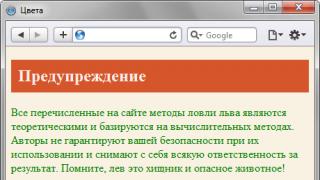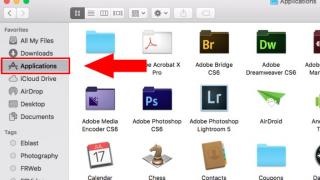Publikuar më 13 shtator 2016 një version të ri programe për Rezervoni kopjen Acronis True Image 2017, i cili ju lejon të kopjoni disqe dhe skedarë në sistemet operative Windows, Mac, iOS dhe Android.
T'i kushtosh vëmendje rezervimit është shumë i rëndësishëm këto ditë, por shumica e përdoruesve besojnë se problemi i humbjes së të dhënave nuk do t'i prekë kurrë ata. Edhe pse e kam konfiguruar tepricën përmes RAID-1 në shtëpi, ende mund të ndodhë një ndërthurje rrethanash që rezulton në dështimin e të dy disqeve.
Prandaj, do të doja t'ju tregoja se si të vendosni kopje rezervë të të dhënave në Windows përmes programit Imazhi i vërtetë 2017, i cili do t'ju lejojë të mbroni maksimalisht skedarët dhe sistemin tuaj operativ nga dështime të ndryshme.
Në nisjen e parë Programe të vërteta Image 2017, do t'ju kërkohet të regjistroheni ose të regjistroheni në llogarinë tuaj Acronis. Pas regjistrimit, ne do të fitojmë akses në ruajtjen e resë së Acronis; është ruajtja e kopjeve të skedarëve dhe sistemi në cloud që është tipar kryesor versionet më të fundit të programit. Plotësoni fushat e kërkuara dhe klikoni "Krijo një llogari"\Run versioni i provës. Pas së cilës, ne marrim një version provë 30-ditor të programit, si dhe një abonim 30-ditor në cloud për 1000 GB. Vlen të merret parasysh që pas përfundimit periudhë prove të gjitha informacionet në renë kompjuterike do të jenë vetëm për lexim. Dhe 30 ditë pas përfundimit të periudhës së provës, gjithçka do të fshihet nga cloud!
Epo, le të fillojmë të studiojmë funksionet kryesore të programit:
Rezervimi - si parazgjedhje, ne krijojmë një detyrë rezervë, të cilën do të na duhet ta konfigurojmë. Si parazgjedhje, Acronis True Image 2017 ofron për të bërë një kopje të të gjithë kompjuterit, d.m.th. të gjithë disqet e ngurtë. Personalisht, kam bërë një rezervim disku i sistemit në mënyrë që në rast dështimi sistemi operativ funksionaliteti mund të rikthehet shpejt. Dhe unë krijoj një detyrë të veçantë për kopjen rezervë të skedarëve dhe dosjeve, pasi mund të ketë një mori mbeturinash të ndryshme në kompjuter që nuk ka kuptim të ruhen.
Prandaj, ne do të zgjedhim si burim vetëm ndarjen në të cilën është instaluar sistemi operativ (Change source\Disks and partitions\System\Create\Later). Dhe si destinacion do të lëmë Acronis Cloud, pra ruajtjen e reve.
Tani shkoni te skedari "Opsionet". Personalisht, e konfiguroj si më poshtë (Orari: Çdo të Premte në orën 12) Të gjitha cilësimet e tjera mund të lihen si parazgjedhje. Tani në vetitë e detyrës mund të shohim datën e krijimit të rezervës së ardhshme të diskut të ngurtë. Nëse dëshironi ta krijoni menjëherë, klikoni në butonin "Krijo një kopje".
Personalisht, unë krijoj dy vende pune, një për ruajtjen e cloud dhe një për ruajtjen lokale. Nëse është e nevojshme, unë do të rivendos me kompjuter lokal, sepse këtë proces do të jetë shumë më i shpejtë se rikthimi nga cloud. Por, në një situatë kur skedari është i dëmtuar, i fshirë ose i koduar, unë do të jem në gjendje të ringjall sistemin nga cloud.
Prandaj, ne do të krijojmë një detyrë të dytë (+\Ndrysho burimin\Disqet dhe ndarjet\System\Destination\Browse\This kompjuter\Disk D\Create folder\Storage) Ju gjithashtu mund të ruani në dosje rrjeti ose në një server FTP.
Siç mund ta shihni, kur ruani një kopje në hard diskun tuaj, shfaqet në cilësimet skedë shtesë"Skema". Ky cilësim është kritik për kopje rezervë efikase. Le të zgjedhim skemën "Custom" për të rregulluar mirë kopjen rezervë dhe ruajtjen e skedarëve.
Kemi tre metoda: të plota, inkrementale dhe diferenciale. Cili është ndryshimi midis këtyre metodave:
I plotë është kur krijohet çdo herë një skedar me një kopje të plotë të hard drive.
Kur janë në rritje ose sekuenciale, krijohen kopje shtesë që përmbajnë ndryshime në lidhje me versionin e mëparshëm.
Me diferencial ose paralel, pas krijimit të një kopje të plotë, krijohen ato diferenciale që përmbajnë ndryshime që kanë ndodhur që nga krijimi i versionit të fundit të plotë.
Preferoj të vendos rezervimin si më poshtë. Kështu që unë të kem imazhe të sistemit për 2 muajt e fundit, krijoj detyrën e mëposhtme (Incremental; Create versioni i plotë pas 3 atyre në rritje dhe ruani jo më shumë se 2 zinxhirë të versionit të fundit). Ka mjaft rregulla për pastrimin e versioneve të vjetra, kështu që ju mund të zgjidhni një rregull që i përshtatet kushteve tuaja: nga koha e ruajtjes, nga numri i zinxhirëve ose nga vëllimi i ruajtjes!
Në videon tjetër do të shikojmë metoda të ndryshme rikuperimi.
Ne qofte se je i interesuar këtë program dhe ju vendosni ta blini, mund ta bëni përmes meje! Aktiv ky moment unë jam partner zyrtar Kompania Acronis, dhe unë mund t'ju këshilloj për promovime të ndryshme dhe zbritje shtesë! Epo, ju mund të më kontaktoni përmes faqes time të internetit, ose përmes
Përshëndetje, të dashur lexues të faqes së blogut :) Ky artikull do të jetë një vazhdim logjik i atij të mëparshëm - në lidhje me rezervimin e të gjithë sistemit operativ (në Shembull i Windows) së bashku me programet dhe skedarët, duke përdorur shumë program i dobishëm– Imazhi i vërtetë Acronis
Tani do t'ju tregoj se si mund ta rivendosni lehtësisht sistemin tuaj nga një kopje rezervë e krijuar më parë dhe ta ktheni atë në gjendjen kur keni krijuar këtë kopje rezervë. Gjithashtu në këtë artikull do të shpjegoj se si të rivendosni skedarë të veçantë dhe dosjet nga rezervimi përkatës.
Rivendosja mund të jetë e nevojshme nëse sistemi papritmas fillon të funksionojë në mënyrë të paqëndrueshme, ngadalësohet ndjeshëm për arsye të panjohura për ju, shfaqen disa probleme të tjera me ngarkimin e tij etj. Në këtë rast, thjesht mund ta riktheni atë nga kopja rezervë që keni krijuar më parë. Procesi është i thjeshtë dhe pas rikuperimit do ta merrni sistemin tuaj gati për përdorim: të gjitha programet do të instalohen në të, të gjithë skedarët me të cilët keni punuar do të jenë aty, gjithçka është konfiguruar siç ishte përpara krijimit të kopjes.
Versionet më të fundit të Acronis True Image ju lejojnë të rivendosni sistemin tuaj nga një arkiv edhe në kompjuterë të tjerë me pajisje të ndryshme. Kjo mundësi mund të jetë shumë e nevojshme.
Pra, le të hedhim një vështrim hap pas hapi se çfarë duhet bërë për të rivendosur sistemin nga një kopje rezervë.
Rivendosja e sistemit së bashku me programet dhe skedarët e instaluar më parë duke përdorur Acronis True Image
Para së gjithash, duhet të kemi në dorë atë media (për shembull: HDD i jashtëm, flash drive) ose telekomandë ruajtje në internet, ku u ruajt arkivi ynë me një kopje rezervë të të gjithë sistemit. Nëse po e lexoni fillimisht këtë artikull dhe ende nuk dini fare se si të krijoni një kopje rezervë, atëherë ju rekomandoj të lexoni artikullin e mëparshëm ku fola për këtë duke klikuar në lidhjen e mësipërme.
Procesi i rivendosjes së sistemit të tyre të arkivit është shumë i thjeshtë. Le ta shikojmë atë:
Hapi i fundit përpara se të rivendosni ndarjen është të specifikoni nëse është e nevojshme parametra shtesë vetë faza e rimëkëmbjes. Le të kalojmë mbi ta.
Në dritare do të shohim skeda tashmë të njohura nga faza e krijimit të një kopje rezervë: "Avancuar", "Performanca", "Njoftimet". Le të shohim cilësimet në secilën skedë.
Tani kemi gjithçka të konfiguruar për rikuperim dhe mund ta fillojmë këtë proces duke klikuar butonin "Rivendos Tani" në fund të dritares:
Meqenëse rikuperimi ndodh drejtpërdrejt nga Windows, në përvojën time, Acronis gjithmonë kërkon një rindezje të sistemit që në fillim të rikuperimit. Nëse keni kontrolluar kutinë "Nëse është e nevojshme, rinisni automatikisht kompjuterin gjatë rikuperimit" në cilësimet e mësipërme, atëherë kompjuteri do të rindizet vetë pa kërkuar.
Nëse ky opsion nuk është aktivizuar, do të merrni këtë paralajmërim:
Dhe për të vazhduar rindezjen, duhet ta konfirmoni vetë këtë duke klikuar butonin "Rinisni".
Mund të aktivizoni mbylljen automatike të kompjuterit menjëherë pasi të përfundojë procesi i rikuperimit të sistemit duke kontrolluar kutinë e duhur në dritare (shih figurën më lart).
Le të nisim programi i instaluar Acronis True Image nga një shkurtore e desktopit ose nga menyja Start.
Kur fillon Acronis, shkoni direkt në skedën "Backup and Restore". Dhe në këtë skedë, klikoni butonin "Rivendos" në krye:
Do të hapet një dritare e vogël që tregon një listë të krijuar më parë kopje rezervë.
Por edhe ato kopje që ruhen në media të lëvizshme (flash drives, HDD të jashtëm), do të shfaqet ende në listë, por kur përpiqeni të rikuperoni prej tyre pa u lidhur mediat e nevojshme do të merrni një gabim në kompjuterin tuaj. Në shembullin tim nga artikulli i mëparshëm, bëra një kopje rezervë në një flash drive dhe për momentin nuk e lidha atë me kompjuterin. Prandaj, kur klikoni në butonin "Rivendosni", do të shfaqet mesazhi i mëposhtëm:
Në këtë rast, duhet të lidhni me kompjuterin median e lëvizshme në të cilën ruhet arkivi rezervë dhe klikoni butonin "Shfleto", më pas zgjidhni vendndodhjen ku ruhet kopja rezervë e kërkuar:
Ju mund të gjeni një kopje rezervë duke klikuar menjëherë butonin "Kërko për kopje rezervë..." pasi të shkoni te seksioni "Rivendosja":
Në këtë rast, do të çoheni në të njëjtën dritare të Explorer, ku mund të gjeni kopjen rezervë të dëshiruar në kompjuterin tuaj, media e jashtme ose online.
Kur zgjidhet arkivi me kopjen rezervë të kërkuar, klikoni butonin "Shto listën e kopjeve rezervë" që ndodhet në fund të dritares.
Nëse arkivi ishte i mbrojtur me një fjalëkalim, menjëherë do të shfaqet një dritare ku duhet të vendosni këtë fjalëkalim:
Tani do të shfaqet dritarja kryesore për rivendosjen e sistemit nga arkivi. Në dritare, ju duhet të zgjidhni ndarjet nga ato që kemi arkivuar - ato që dëshironi të rivendosni. Nëse dëshironi të rivendosni saktësisht gjithçka që keni bërë kopje rezervë së bashku me sistemin, atëherë thjesht zgjidhni të gjitha ndarjet nga lista duke i shënuar ato.
Nëse, përveç ndarjeve të sistemit, keni bërë kopje rezervë edhe të ndarjeve të veçanta me disa nga të dhënat tuaja dhe dëshironi të rivendosni vetëm sistemin pa këto ndarje me të dhëna, atëherë thjesht kontrolloni kutitë vetëm në ndarjet e sistemit (Për Windows 7, kjo është zakonisht ngasni "C:" dhe ndarjen "Rezervuar nga sistemi").
Në këtë rast, sistemi, së bashku me cilësimet dhe programet e tij, do të restaurohen plotësisht, por ndarjet me të dhëna që nuk i keni shënuar nuk do të restaurohen.
Përveç zgjedhjes së ndarjeve për t'u rikuperuar, mund të zgjidhni gjithashtu vendndodhjen në të cilën do të restaurohen. Për shembull, mund të siguroheni që ndarja me sistemin nga arkivi të rikthehet në një vend tjetër ose në një disk tjetër. Për ta bërë këtë, klikoni në shigjetën në të djathtë të emrit të ndarjes dhe do të hapet një listë e vendndodhjeve ose disqeve të disponueshme ku mund të rivendosni ndarjen:
Siç mund ta shihni nga shembulli im (imazhi i mësipërm), unë kam vetëm një vendndodhje në dispozicion ku mund të rivendos ndarjen e zgjedhur. 2 vende të tjera janë shënuar me të kuqe dhe kjo do të thotë se restaurimi atje është i pamundur. Në mënyrë tipike, kjo është për shkak të hapësirës së pamjaftueshme për të rikuperuar më shumë vëllim.
Gjithashtu, për secilën prej ndarjeve të restauruara me sistemin ose të dhënat, është e mundur të ndryshohen vetitë e tyre shtesë. Unë i këshilloj fillestarët të mos gërmojnë në këtë dhe as të mos hyjnë në këto veti, sepse si parazgjedhje Acronis kryen rikuperimin sa më efikas të jetë e mundur pa ndryshime në strukturat e diskut.
Më shumë përdoruesit me përvojë mund të shkoni në seksionin e pronave shtesë duke klikuar në lidhjen në fund të seksionit të rivendosur "Karakteristikat e ndarjes":

Pas përfundimit të restaurimit, do të jeni në gjendje të nisni sistemin tuaj me të gjitha programet dhe të gjithë skedarët e ruajtur në kohën kur keni krijuar kopjen rezervë. Nuk keni më nevojë të instaloni me gërvishtni Windows, instaloni të gjitha programet dhe bëni cilësimet. Tani thjesht mund të shkarkoni sistemin tuaj të gatshëm për përdorim. Të rehatshme? :) Unë mendoj se pak njerëz do të thonë "Jo" për ndonjë arsye :)
Gjëja më e rëndësishme është se nuk ka asgjë veçanërisht të komplikuar... Manuali është i madh vetëm sepse është i detajuar, dhe vetë hapat janë shumë të thjeshtë.
Le të shqyrtojmë tani procesin e rikthimit të skedarëve/dosjeve individuale nga rezervimi përkatës.
Rivendosja e skedarëve/dosjeve individuale nga rezervimi përkatës
Mos harroni se kopje të ndryshme rezervë përdoren për të rivendosur ndarjet dhe skedarët/dosjet individuale. Unë fola për procesin e krijimit të secilit prej tyre në artikullin tim të mëparshëm.
Për të rivendosur skedarë individualë, ju nevojitet lloji i duhur i kopjes rezervë.
Pra, le të supozojmë se kemi humbur disa dokumente të rëndësishme dhe ato duhet të restaurohen. Ne kemi një kopje rezervë.
Ne fillojmë procesin e rikuperimit. Është ende shumë më e thjeshtë se rikuperimi i ndarjes, kështu që nuk duhet të lërë fare pyetje.
Epo, ne kemi shqyrtuar të gjitha mundësitë e rikthimit nga kopjet rezervë, përkatësisht, nga ndarje të tëra me sistemin dhe të dhënat dhe skedarët/dosjet individuale.
E gjithë kjo thjesht duket e ndërlikuar, ju vetëm duhet t'i kaloni këto hapa një herë dhe gjithçka do të bëhet e qartë :)
Këtu po e përfundoj këtë artikull dhe në artikullin tjetër do t'ju tregoj për një tjetër. funksion i rëndësishëm- krijim disk i nisjes c Acronis dhe aftësia për të rivendosur sistemin, edhe nëse vetë sistemi nuk fillon për ndonjë arsye. Në këtë rast, pasi sistemi "u prish", atëherë Programi Acronis nuk do të mund të nisesh prej tij. Për qëllime të tilla, ju nevojitet një disk rikuperimi me Acronis True Image, nga i cili mund të nisni dhe rivendosni gjithçka.
Do të pres pyetjet tuaja në komente dhe do të jem i lumtur t'u përgjigjem të gjithëve! :) Mirupafshim;)
Le të imagjinojmë një situatë në të cilën Acronis True Image 2017 mund të na ndihmojë të rivendosim Windows në tërësinë e tij, ose skedarë individualë. Dhe këtu ka dy opsione: kur sistemi operativ fillon dhe kur gjithçka është aq e keqe sa nuk mund të hyni në Windows. Dhe ne këtë mësim Le të shqyrtojmë opsionin me një sistem operativ që funksionon.
Nëse Windows fillon, por për shkak të një defekti në softuer, infeksion virusi ose ndonjë arsye tjetër, ju dëshironi ta rivendosni atë në gjendjen në të cilën ishte kur u krijua imazhi. Pastaj për ta bërë këtë, duhet të ekzekutoni Acronis True Image 2017 \ Backup \ Select profilin e dëshiruar Rezervo kopje. Në varësi të cilësimeve të profilit të zgjedhur, do të kryhet rikuperimi i sistemit. Në rastin tim, rikuperimi do të kryhet ose nga një skedar imazhi i ruajtur në një hard disk lokal ose nga ruajtja e resë kompjuterike.
Le të shqyrtojmë rikthimin nga një imazh i ruajtur në një kompjuter. Zgjidhni një profil me ruajtje lokale dhe në fund mund të përdorim dy mënyra rikuperimi: rivendosni skedarët individualë ose rivendosni të gjithë diskun.
Nëse gjatë punës tuaj keni fshirë ose ndryshuar aksidentalisht një skedar dhe dëshironi të ktheni përmbajtjen e tij të mëparshme, atëherë klikoni në butonin "Rivendos skedarët". Në këndin e sipërm djathtas, zgjidhni versionin rezervë, d.m.th. këtu zgjedhim datën në të cilën skedari ende nuk është fshirë apo modifikuar. Sepse këtë profil kemi vendosur vetëm për rezervime ndarjen e sistemit, atëherë ne mund të rivendosim vetëm skedarët e ruajtur në makinë C\ zgjidhni një skedar ose dosje \ Tjetra. Si parazgjedhje skedari do të rikthehet në vend i vjetër, prandaj, nëse dëshironi të specifikoni një rrugë tjetër për rikuperim, atëherë specifikoni atë përmes butonit "Shfleto".
Për shërim të plotë disk ose ndarje, përdorni funksionin " Rikuperoni diskun" Ne gjithashtu zgjedhim datën e rezervimit \ Specifikoni ndarjen në kopje rezervë \ Specifikoni ku të restauroni \ Restore. Por, përpara se të kryeni rikuperimin, ju këshilloj të konfiguroni " Opsionet e rikuperimit", falë këtij kontrolli do të jeni të sigurt që skedari i imazhit është krijuar saktë dhe nuk përmban gabime. Në praktikën time, ka pasur situata kur, në procesin e krijimit të një imazhi, ka pasur defekt i softuerit dhe imazhi rezultoi i dëmtuar. Dhe pas rikuperimit, sistemi operativ doli të mos funksiononte, pasi ndarja nuk u rivendos siç duhet!
Rimëkëmbja nuk mund të bëhet nën një sistem operativ që funksionon, kështu që ju duhet të rindizni kompjuterin. Një bootloader i veçantë po ngarkohet Shërbimet komunale Acronis, përmes së cilës ndarja restaurohet nga një kopje rezervë.
Një arsye tjetër për të krijuar profile për kopje rezervë lokale e vështirë disku dhe në cloud qëndron në rrezikun e infektimit nga një virus ransomware. Modifikimet e fundit gjithashtu kodojnë imazhet rezervë të bëra nga Acronis. Për këtë arsye, ia vlen gjithashtu të bëni kopje rezervë në cloud për mbrojtje më të besueshme.
Kur rivendosim skedarët nga cloud, ne hyjmë në hapësirën ruajtëse të cloud përmes një shfletuesi, ku edhe zgjedhim skedari i kërkuar rikuperimi. Sidoqoftë, këtu nuk zgjedhim datën e krijimit të imazhit si në shembullin e mëparshëm, por zgjedhim versionin e skedarit, pasi dërgojmë skedarë të ndryshuar vetëm në cloud. Versionet e skedarëve mund të shihen duke klikuar në ingranazhin pranë skedarit dhe "Shiko versionet". Shumica e skedarëve këtu do të kenë të njëjtin version, pasi ato rrallë ndryshojnë, por skedari NTUSER.DAT ndryshon vazhdimisht, kështu që ne mund të kontrollojmë se sa herë është bërë kopje rezervë në cloud. Siç mund ta shihni, rezervimi është kryer 4 herë dhe ne mund të gjejmë dhe shkarkojmë të 4 skedarët e ndryshuar nga cloud!
Sa për një rikuperim të plotë të sistemit nga cloud (Rivendos disqet \ Zgjidh datën e rezervimit \ Specifikoni ndarjen në kopje rezervë \ Specifikoni ku të rivendosni \ Opsionet e rimëkëmbjes \ Kontrolloni kopjen rezervë përpara se të rivendosni \ Rivendosni. Por, përpara se të kryeni një rivendosje, unë këshilloj ju të konfiguroni " Opsionet e rikuperimit" Gjegjësisht, specifikoni cilësimin " Kontrolloni kopjen rezervë përpara se të rivendosni»,
Kohëzgjatja e procesit të rikuperimit varet nga shpejtësia e lidhjes në internet dhe po, ky proces është shumë më i ngadalshëm sesa rikthimi nga një imazh lokal, por ruajtja e vetë imazhit është më e besueshme.
Për pyetje në lidhje me blerjen ose probleme teknike, mund të më kontaktoni përmes komenteve.
Përshëndetje miq, artikulli i sotëm ka të bëjë me një nga programet e mia të preferuara të rezervimit të të dhënave - Acronis True Image 2017! Kam filluar të punoj me të më shumë se dhjetë vjet më parë dhe ende nuk e kam lënë, edhe pas paraqitjes së saj. konkurrent i lirë. Do ta paraprij artikullin e sotëm me një histori të shkurtër.
Disa ditë më parë drejtori i kompanisë ku punoj më kërkoi të vizitoja mikun e tij, njëkohësisht drejtues kompani e vogël. Në takim, menaxheri menjëherë filloi të ankohej për problemet që lidhen me humbjen e papritur të informacionit në disa kompjuterë për shkak të. Të gjitha projektet e punës duhej të rikrijoheshin nga e para, dhe instalimi i sistemeve operative dhe software sepse makinat e dëmtuara i kushtuan kompanisë një qindarkë të bukur dhe tani njeriu më pyeste se si të sigurohesha kundër probleme të ngjashme në të ardhmen. Kërkova leje të flisja me administratorin lokal të sistemit dhe pasi fola me të kuptova gjithçka. Doli që administratori i sistemit, pasi kishte punuar për një vit në ndërmarrje dhe kishte marrë një pagë prej 17 mijë rubla, nuk kishte krijuar kurrë kopje rezervë të sistemeve operative dhe të dhënave të përdoruesve të kompjuterëve të lagjes! Ajo që më bëri përshtypje gjithashtu ishte se të gjitha makinat kishin të instaluar një antivirus falas 360 Siguria totale Me pak fjalë, fatkeqësia ishte e pashmangshme . Kush ka më shumë faj këtu, drejtori apo punonjësi me rrogë të vogël, e lë të hapur pyetjen për diskutim.
Acronis True Image 2017
Sigurisht, probleme të tilla nuk do të kishin ndodhur nëse administratori i sistemit do të përdorte periodikisht një program të aftë për të krijuar kopje rezervë të sistemeve operative, ndarjeve hard disqet dhe HDD të tëra. RJu mund të vendosni kopje rezervë në një hard disk të rregullt, në ruajtja në renë kompjuterike, USB portativ dhe madje edhe flash drive. Për shembull, kam vendosur një orar për krijimin e kopjeve rezervë të të gjithë disqeve të ngurtë, por unë ruaj kopjet rezervë në ruajtjen e resë kompjuterike dhe në disqet portative USB, të cilat nga ana e tyre mbahen në një vend të sigurt. Ju mund të rivendosni kompjuterët nga kopjet rezervë në një OS që funksionon, si dhe nga një disk boot ose flash drive. Menaxhimi i programit është shumë i thjeshtë dhe çdo fillestar mund ta trajtojë atë pa asnjë problem. Unë do të doja të shënoja veçmas se Versioni i fundit programet - Acronis True Image 2017 ka modul i veçantë sistemi i mbrojtjes (Acronis Active Protection). nga viruset ransomware dhe ransomware të tjerë.
Acronis True Image 2017 mund të përdoret me sukses jo vetëm nga profesionistë administratorët e sistemit, por gjithashtu përdoruesit e zakonshëm. Nëse sistemi juaj operativ është kompjuter në shtëpi u rrëzua, pastaj thjesht rivendoseni atë nga rezervimi në pesë minuta dhe vazhdoni! Për më tepër, programi përmban jo vetëm mjete rikuperimi, por edhe diçka tjetër shumë të dobishme, Për shembull:
1. Aktivizoni Acronis Startup Menaxheri i Rimëkëmbjes - Mjeti i riparimit të fillimit kur Windows dështon plotësisht.
2. Acronis Drive Cleanser - fshini të gjitha informacionetMe hard drive pa mundësi rikuperimi.
3. Provo dhe vendos - mjedis virtual(sandbox), ku mund të bësh çfarë të duash me sistemin, pa rrezikun e prishjes së funksionalitetit të tij, pasi pas një rindezjeje mjedisi virtual fshihet.
4. Zona e sigurisë Acronis- seksion i fshehur në një hard disk të krijuar për të ruajtur arkivat rezervë të sistemit. Viruset dhe programe të thjeshta nuk kanë akses në këtë ndarje dhe për këtë arsye nuk mund të dëmtojnë kopjet rezervë.
5. Klonimi i diskut - Klonimi i diskut.5. Acronis Universal Restore është një mjet që mund të vendosë një kopje rezervë të Windows-it tuaj në një kompjuter me harduer të ndryshëm nga i juaji.
Pra, është më mirë të shohësh një herë sesa të dëgjosh shumë herë! Unë sugjeroj të instaloni programin në kompjuterin tim të punës dhe të kuptoni të gjitha aftësitë e tij ( Acronis True Image 2017 ka periudha e punës pa pagesë me funksione të plota prej 30 ditësh).
Menaxhimi i disqeve të kompjuterit tim. Ka dy disqe të ngurtë:
Disku 0 - D pretendimi (C:) me instaluar Win dops 10.
Disku 1 - Disku (E:) me skedarët e mi personal.
Le të krijojmë një kopje rezervë të diskut (C:) me Windows 10 të instaluar dhe ta vendosim në disk (E:). Në rast se keni një HDD, atëherë mund ta ruani kopjen rezervë të sistemit operativ në një ndarje shtesë të diskut të ngurtë ose në një disk portativ USB.
http://www.acronis.com/ru-ru/
dhe zgjidhni "Për në shtëpi" --> "Acronis True Image 2017"

"Shkarko provë falas"

Le të zgjedhim versionin "Premium" dhe të njihemi me mjete të reja që nuk janë të njohura për ne versionet e mëparshme programe, për shembull, Acronis Active Protection - mbrojtje kundër ransomware. Pjesa tjetër e punës në version i rregullt Dhe "Premium" praktikisht nuk është i ndryshëm.

Shkruani adresën tuaj Email dhe kliko "Fillo tani"

Instaluesi është shkarkuar, le të fillojmë instalimin.



Krijo llogari Acronis është opsionale.

"Fillimi i provës"

Krijimi i një kopje rezervë të Windows 10 duke përdorur Acronis True Image 2017
Dhe këtu është dritarja kryesore e Acronis True Image 2017.
Miqtë, në Para së gjithash, unë do t'ju tregoj funksionin më themelor të programit, përkatësisht krijimin e një kopje rezervë të sistemit operativ (Windows 10) dhe rivendosjen e kësaj kopje.
Para së gjithash, duhet të zgjedhim diskun (C:) me OS të instaluar për të krijuar një kopje rezervë.
Klikoni në butonin "I gjithë kompjuteri"

Zgjidhni "Disqet dhe ndarjet"

shtyp " Lista e plotë seksionet"

Si parazgjedhje, të gjitha seksionet e fshehura duhet të kontrollohen. me skedarët e nisjes së OSdhe vetë disku (C:) me Win 10 të instaluar.
Klikoni "OK".

Specifikoni vendndodhjen e ruajtjes për kopjen rezervë.

Klikoni dy herë Klikoni me të majtën në "Ky kompjuter".

Në listën rënëse duhet të zgjedhim vendndodhjen për të ruajtur kopjen rezervë. Zgjidhni diskun (E:) me miun e majtë dhe klikoni "OK".

Klikoni në butonin "Krijo një kopje".

Fillon procesi i kopjimit të diskut (C:) me Win 10.

Rezervimi është krijuar.

Rezervimi i rezervës Windows 10 ndodhet në diskun (E:) dhe peshon vetëm 8 GB. Nga ky kopje rezervë ju mund të rivendosni OS edhe në rastin më të vështirë, nëse sistemi nuk fillon.

Rivendosja e Windows 10 duke përdorur Acronis True Image 2017
Procesi i rikuperimit Ajo gjithashtu duket shumë e thjeshtë.
"Riparimi i disqeve"

Kontrolloni hard diskun me ndarjen (C:) dhe Windows 10 të instaluar (t Ndarja e fshehur e Rezervuar nga sistemi, me skedarët e nisjes së OS, gjithashtu do të restaurohet automatikisht).
"Rivendos"

Kur të rivendosni, të gjithë skedarët tuaj në disk (C:) do të mbishkruhen me të dhënat nga rezervimi.
"Po"

Për të rivendosur, klikoni në butonin "Rinisni".

Kompjuteri riniset.

Rikuperimi bëhet në mjedisin e parainstalimit të Windows.

Pas rikuperimit, kompjuteri riniset.
Kjo eshte e gjitha. Windows 10 u rivendos nga rezervimi.

Lexoni vazhdimin e artikujve.
Përdoret si një alternativë ndaj të zakonshmes Funksionaliteti i Windows për rezervimin dhe rikuperimin e të dhënave, software nga kompania Acronis puna për ringjalljen e sistemit operativ mund të kryhet si në modalitetin e desktopit ashtu edhe me media e lëvizshme, dhe madje edhe në mjedisin tuaj të rimëkëmbjes. Njëlloj si mënyra e eliminimit para nisjes Probleme me Windows 7 mund të arrihet duke shtypur tastin F8 gjatë nisjes së sistemit dhe në mjedis Rimëkëmbja e Acronis mund të arrihet duke shtypur tastin F11 gjatë nisjes.
Mjedisi i rikuperimit të Acronis do të diskutohet më poshtë. Le të shohim se si funksionon funksionaliteti Acronis True Image 2016 në modalitetin paraboot të Windows.
Mjedisi i Rimëkëmbjes Acronis kur Windows fillon
Futni Acronis Recovery Environment kur nisja e Windows shumë më e lehtë sesa të përballesh me mjedisin standard të sistemit. NË versionet e Windows 8.1 dhe 10, momenti nga vetë-testimi i kompjuterit në procesin e nisjes së sistemit kalon shumë shpejt. Dhe tasti F8, si dhe kombinimi Shift + F8, me të cilin në mënyrë ideale supozohet se fillon mjedisi standard i rimëkëmbjes, sistemi operativ thjesht nuk ka kohë ta perceptojë atë. Ngarkuesi Acronis gjithashtu do të dridhet në ekranin e monitorit vetëm për një kohë të shkurtër, vetëm disa sekonda, por kjo herë do të jetë e mjaftueshme për të shtypur tastin e ruajtjes F11.
Mjedisi i Rimëkëmbjes Acronis kur Windows fillon- ky është i njëjti funksionalitet që ofron True Image në media të lëvizshme të lëvizshme të krijuara në modalitetin e desktopit të programit. Kjo është një mundësi Rimëkëmbja e Windows, ndarjet e disqeve jo të sistemit dhe skedarët individualë në modalitetin para nisjes Puna Acronis Imazhi i vërtetë, pavarësisht nga sistemi operativ. Në rast të dështimit kritik Funksionimi i Windows, kur ndalon ngarkimin, mund të futeni në mjedisin e rimëkëmbjes Acronis pa një flash drive ose DVD të bootable, thjesht duke shtypur tastin F11. Dhe atje mund të kryeni një operacion për të rivendosur sistemin nga një kopje rezervë e ruajtur më parë.
Acronis Recovery Environment, natyrisht, rrit kohën normale të nisjes së Windows me disa sekonda të caktuara për shtypjen e tastit F11. Por eliminon nevojën për të krijuar dhe ruajtur media bootable. Kështu, shumë kompjuterë dhe laptopë modernë janë të pajisur pa një disk DVD, dhe i vetmi media bootable në raste të tilla mund të jetë vetëm flash drive. Nëse nuk ka asnjë person tjetër në shtëpi pajisje kompjuterike, në mënyrë që me ndihmën e saj të mund të krijoni shpejt USB flash drive bootable Acronis True Image, fillimisht do të duhet të sakrifikoni një flash drive të veçantë në rast të problemeve me Windows.
Mjerisht, jo të gjithë përdoruesit do të jenë në gjendje të përdorin Acronis Recovery Environment kur nisin Windows në një moment kritik. Shumë pronarë të pajisjeve me BIOS format i ri UEFI do të duhet të heqin dorë nga përfitimet e tij dhe të aktivizojnë BIOS-in e rregullt nëse preferojnë të përdorin një mjet si një mjedis i rikuperimit të Windows-it të palëve të treta. Në të ardhmen, ndoshta ky problem do të zgjidhet.
Aktivizimi i Mjedisit të Rimëkëmbjes Acronis kur çizmet Windows kryhet brenda programit të desktopit True Image. Ne do të shikojmë se si funksionon mjedisi i rikuperimit më poshtë, duke përdorur versionin aktual 2016 të Acronis True Image që nga data e shkrimit të këtij artikulli.
Aktivizimi i Mjedisit të Rimëkëmbjes Acronis
Hapni imazhin e vërtetë.


Kur përdorni versionin provë të True Image 2016, i cili mund të shkarkohet falas në faqen zyrtare të Acronis dhe të testohet falas për një muaj, klikoni butonin.

Në rastin tonë, tashmë ka dy kopje rezervë kopje të Windows, i ruajtur në një ndarje disku jo të sistemit.

Kaloni në seksionin e programit dhe klikoni mbi mbishkrimin "Më shumë mjete".

Sistemi Explorer do të hapet me shërbime të veçanta komunale Imazhi i vërtetë. Le të hapim programin.

Në dritaren për aktivizimin e mjedisit të rimëkëmbjes kur ngarkoni Windows, klikoni përkatësisht.

Mjedisi i rikuperimit është aktivizuar me sukses.

Kjo është ajo - pas kësaj çdo herë Fillimi i Windows për disa sekonda do të shohim dritaren e ngarkuesit Acronis me një njoftim që mund të futeni në mjedisin e rikuperimit duke shtypur tastin F11.

Rimëkëmbja e Windows
Pasi të keni hyrë në mjedisin e rimëkëmbjes Acronis duke përdorur tastin F11, nëse shfaqen probleme me Windows, ne mund ta kthejmë atë në gjendje nga një kopje rezervë e krijuar më parë. Shtypni Enter në dritaren e menysë së nisjes.


Ne arrijmë faqen kryesore Funksionaliteti i imazhit të vërtetë në modalitetin para nisjes. Ne zgjedhim.

Në dritaren tjetër klikoni "Përditëso kopjet rezervë" në mënyrë që të gjithë skedarët në kompjuter ".tib"- Skedarët e formatit të kopjes rezervë të Acronis True Image - shfaqen në tabelën më poshtë. Nëse rezervimet bëhen automatikisht gjatë skanimit kopje të Acronis nuk do të zbulohet, ju mund të specifikoni rrugën drejt tyre me dorë duke përdorur butonin e kërkimit më poshtë. Pasi të shfaqen kopjet rezervë të disponueshme në tabelën më poshtë, zgjidhni atë aktual dhe telefononi atë menyja e kontekstit dhe zgjidhni.

Metoda e rikuperimit për ringjalljen e Windows është disqet dhe ndarjet. Klikoni "Me tutje".

Ne vendosim shenja hyrje në çizme MBR, dhe në seksionin me Dritaret . Klikoni "Me tutje".

Ne nuk ndryshojmë asgjë në konfigurimin e rikuperimit. Thjesht klikoni "Me tutje".

Në dritaren e përzgjedhjes disku i synuar (disku në të cilin do të rikthehen të dhënat) në rastin tonë, vetëm një hard disk është i dukshëm. Prandaj, nuk keni nevojë të zgjidhni asgjë. Klikoni "Me tutje".

Procesi i rikuperimit të Windows ka filluar. Mund të presim derisa të përfundojë, ose mund të përdorim opsionet mbyllje automatike kompjuter ose rindizni.


Pas rinisjes së kompjuterit, ne do të gjejmë Windows në gjendjen në të cilën ishte ruajtur në kohën kur u krijua kopja rezervë që sapo përdorëm.
Mund ta çaktivizoni Acronis Recovery Environment në të njëjtën mënyrë siç mund ta aktivizoni. Shkoni te seksioni i programit, klikoni mbi mbishkrimin "Më shumë mjete", nis nga eksplorues i sistemit dobishmërisë. Vetëm tani shtypim mbishkrimin "Çaktivizo".

Shkarkoni Acronis True Image 2016 nga faqja zyrtare e internetit.